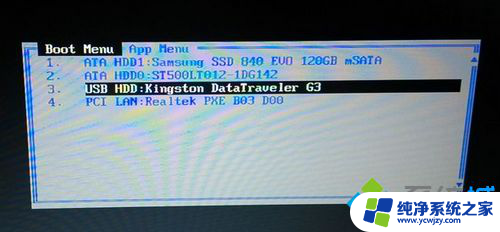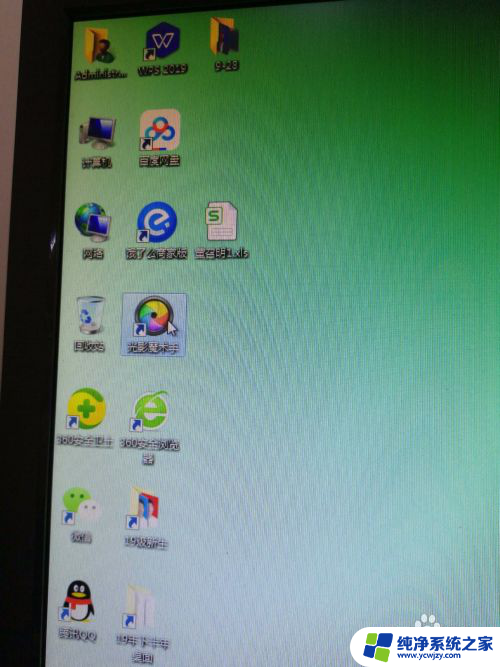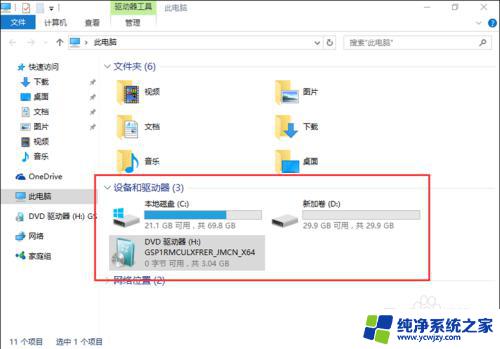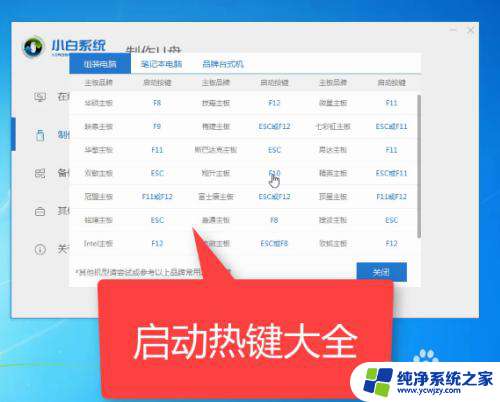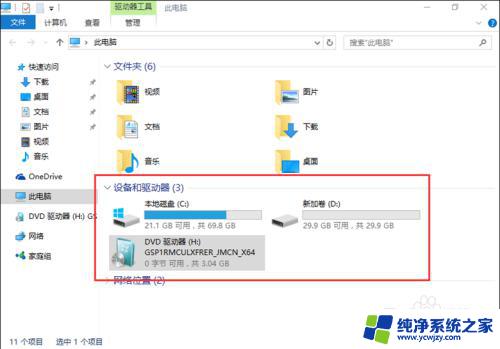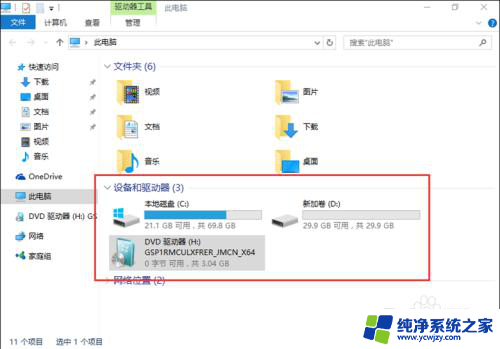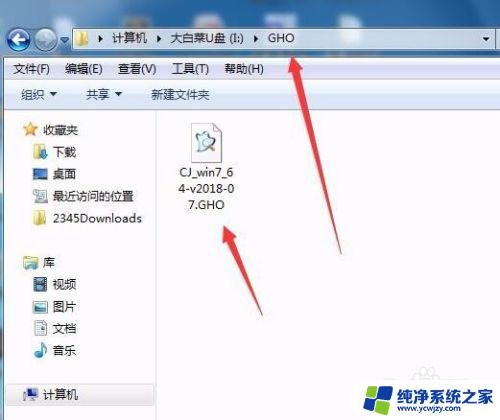用电脑给另一台电脑做系统 如何通过网络给另一台电脑装系统
随着科技的不断进步,我们在日常生活中越来越离不开电脑,而对于一些电脑爱好者来说,他们常常需要给自己的电脑安装各种系统来满足不同的需求。如果我们需要给另一台电脑安装系统,但两台电脑之间又没有直接连接的方式,该如何操作呢?幸运的是通过网络给另一台电脑装系统是一种可行的方法。本文将介绍如何通过网络实现这一目标,让我们一起来了解吧!
具体步骤:
1.支持双硬盘的情况下 直接本地ghost快速恢复装上双硬盘之后,开机启动。一般会进入系统。

2.如果无法进入系统,就需要在启动时按F12或F11或Esc等启动热键调出启动菜单。

3.在启动菜单中一般有两个硬盘项,选择好电脑上的那个硬盘。如果不确定,只能先选择其中一个,不行再重启换另一个,假设好电脑的硬盘是HDD2这个

4.进入系统之后,将下载完的系统iso压缩包文件下载到C盘之外的分区,比如下载到F盘。

5.右键使用WinRAR等工具解压到当前文件夹或指定文件夹,不能解压到要装系统的电脑所在的系统盘和桌面。
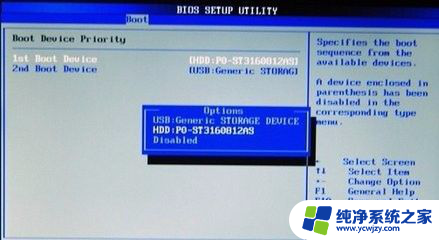
6.双击【安装系统.exe】打开这个安装界面,选择【还原系统】,映像文件路径选择win7.gho文件,勾选要安装的位置,单硬盘的系统盘是C盘。
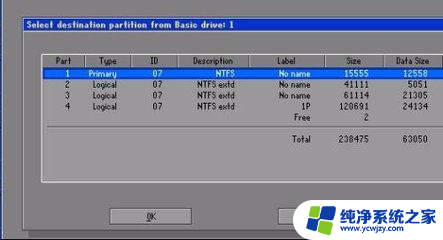
以上就是使用电脑为另一台电脑安装系统的全部步骤,如果有任何问题,请按照本文提供的方法进行操作,希望能对大家有所帮助。